Wenn Sie nach einem Gmail-Client für Windows suchen, sollten Sie ihn angeben Zweivogel ein Versuch. Dies ist ein kostenloser E-Mail-Client für Windows 11/10, der einige gute Funktionen wie Erinnerungen und Notizen bietet. Hier finden Sie alle Funktionen, Optionen und ein Handbuch für den Einstieg in diesen eleganten E-Mail-Client.
Twobird-E-Mail-Client für Windows-PC
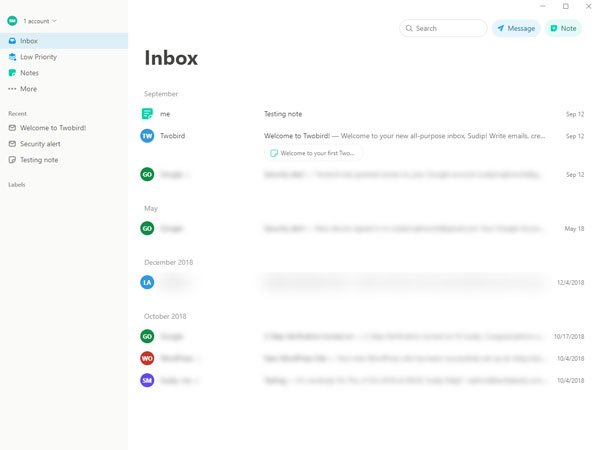
Hier ist die Liste der Funktionen, die Sie im Twobird-E-Mail-Client finden können:
- Mehrere Gmail-Konten: Derzeit unterstützt Twobird nur Gmail-Konten, Sie können jedoch mehr als ein Konto hinzufügen und diese gleichzeitig verwenden.
- Erinnerung und Hinweis: Manchmal müssen Sie möglicherweise etwas aufschreiben, um dies im Hinterkopf zu behalten. Wenn Sie Twobird verwenden, müssen Sie keine Notizen-App installieren. Es ist auch möglich, eine E-Mail-Erinnerung einzurichten.
- Priorisieren: Sie können der E-Mail eines bestimmten Absenders eine hohe und eine niedrige Priorität festlegen. Wenn Sie einem Absender eine hohe Priorität zuweisen, finden Sie diese E-Mails über allen anderen.
- Etikett erstellen: Sie können Ihre E-Mails mithilfe von Labels kategorisieren – wie Sie es auch in Gmail tun.
- Dunkler Modus: Der Dunkelmodus hilft Ihnen, Batterie zu sparen, und er ist gut für Ihre Augen. Sie können den Dunkelmodus in Twobird aktivieren oder deaktivieren.
- Tastaturkürzel: Dieses Tool verfügt über zahlreiche Tastaturkürzel, sodass Sie schnell eine E-Mail verfassen können.
- Webversion aufrufen: Obwohl wir über die Desktop-Software sprechen, können Sie Twobird auch in Ihrem Browser verwenden.
Nachdem Sie es heruntergeladen, installiert und geöffnet haben, müssen Sie zunächst auf klicken Melden Sie sich bei Google an Klicken Sie auf die Schaltfläche und geben Sie Ihre Anmeldedaten ein. Möglicherweise müssen Sie diesem Tool erlauben, auf einige persönliche Daten Ihres Profils zuzugreifen.
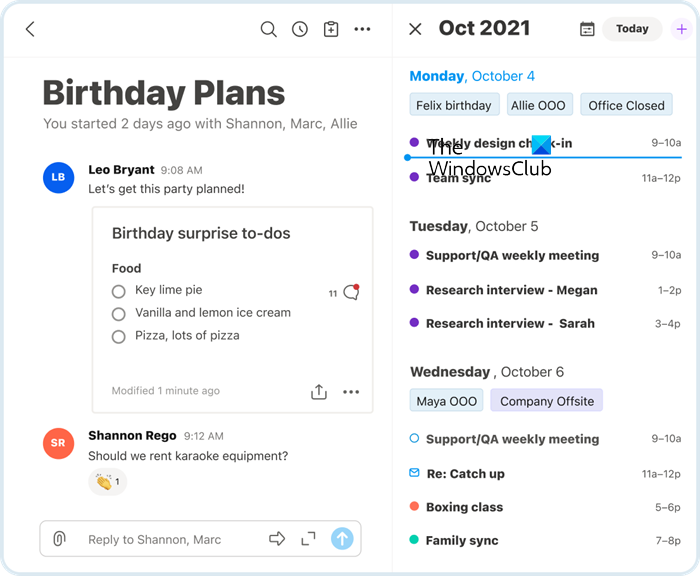
Twobird verfügt über zahlreiche Optionen, sodass Sie es entsprechend Ihren Anforderungen verwenden können. Einige der wesentlichen Einstellungen sind unten aufgeführt:
- E-Mails versenden und archivieren
- Option „Als gelesen/ungelesen markieren“ anzeigen
- Papierkorbsymbol anzeigen
- Aktivieren oder deaktivieren Sie die Option „Schnellantwort“.
- Externe Bilder anzeigen oder ausblenden
- Löschen Sie ein Konto oder fügen Sie ein Konto hinzu
- Erinnerung
- Tastenkombination
Tastaturkürzel:
Diese Software verfügt über viele Tastaturkürzel. Die folgende Liste enthält alle Verknüpfungen, die Sie in diesem Tool finden können:
- H1: Geben Sie # und dann Leertaste/Strg+1 ein
- H2: Geben Sie ## und dann Leertaste/Strg+2 ein
- H3: Geben Sie ### und dann Leertaste/Strg+3 ein
- Fett: Geben Sie * auf beiden Seiten des Textes ein oder drücken Sie Strg+B
- Kursiv: Geben Sie _ auf beiden Seiten des Textes ein oder drücken Sie Strg+I
- Durchgestrichen: Geben Sie „~“ auf beiden Seiten des Textes ein oder drücken Sie Strg+S
- Code: Geben Sie „`“ auf beiden Seiten des Textes ein oder drücken Sie Strg+Umschalt+C
- Codeblock: Geben Sie „`“ auf beiden Seiten des Textes ein
- Nummerierte Liste: 1. Leerzeichen
- Aufzählungsliste: – Raum
- Blockzitat: > Leerzeichen
- Einzugsliste: Tab
- Liste ohne Einzug: Umschalt+Tab
- Blockumbruch: Umschalt+Enter
- Rückgängig machen: Strg+Z
Sie können alle diese Tastenkombinationen beim Schreiben einer E-Mail verwenden. Sie helfen Ihnen dabei, den Text schnell zu gestalten.
Wie entferne ich das Twobird-Konto?
Wenn Sie Twobird aus irgendeinem Grund nicht nutzen möchten, können Sie Ihr Konto aus dem E-Mail-Client entfernen. Öffnen Sie dazu das Einstellungsfenster und gehen Sie zu Konten Abschnitt. Hier finden Sie eine Option namens Twobird-Konto löschen. Nutzen Sie diese Option, um Ihr Konto entfernen zu lassen. Anschließend müssen Sie dieser Anleitung folgen, um Twobird von der Verwendung Ihres Google-Kontos zu entfernen.
Wenn Ihnen diese Software gefällt, können Sie sie hier herunterladen offizielle Website. Twobird kann mit jeder E-Mail-Adresse verwendet werden, die Gmail unterstützt, einschließlich G Suite-Adressen.






